Der Viewer dient zum Zugriff auf einen entfernten Rechner, auf dem der Remote Utilities Host installiert sein muss.
Den Viewer erhält man auf der Webseite der Firma KAPA oder auf der Webseite des Herstellers. Dabei handelt es sich um eine 30-Tage Testlizenz mit vollem Umfang. Um den Viewer darüber hinaus zu nutzen, gibt es für bis zu 10 Verbindungen eine kostenlose Lizenz. Diese kann innerhalb des Viewers beantragt werden. Darüber hinaus gibt es unterschiedliche Lizenzmodelle.
Nach der Installation legt man im oberen linken Reiter eine neue Verbindung an und benennt sie. Dazu benötigt man entweder eine IP-Adresse eines Rechners im Netz, auf welchem ein Host läuft oder bei einem entfernten Host die ID, die der Host generiert hat.
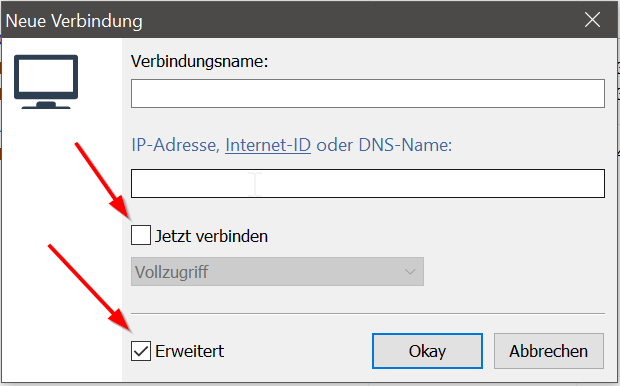
Damit wäre nach Drücken von "Okay" eine normale Installation abgeschlossen. Aber einen Moment noch:
Der Viewer benötigt für eine externe Verbindung einen ID-Server. Dieser ist in der Standardinstallation bereits voreingestellt und wird vom Hersteller betrieben.
Es gibt aber auch die Möglichkeit, einen eigenen ID-Server zu betreiben, um beispielsweise die Kommunikation innerhalb seiner eigenen Umgebung sicherzustellen. Dies ist in Hinblick auf die DSGVO unter Umständen sinnvoll.
Damit die Verbindung in diesem Fall zustandekommt, hat man die Möglichkeit, einen alternativen ID-Server einzutragen. Dazu aktiviert man das Feld "Erweitert" und wählt "Okay". Es öffnet sich folgendes Menü:
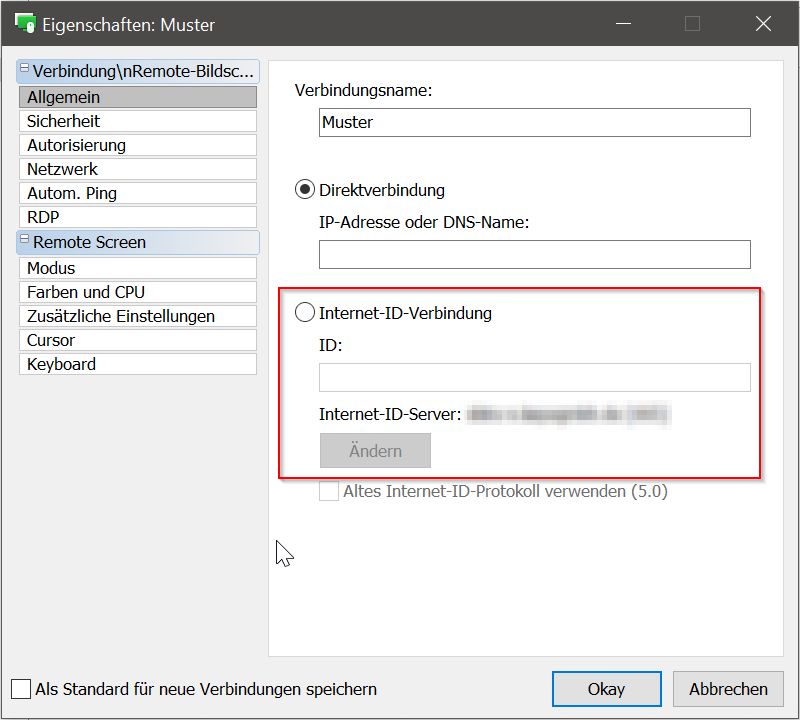
Tragen Sie hier den Internet-ID-Server ein, den Sie definiert haben oder der Ihnen genannt wurde.
Sofern man mehrere Verbindungen anlegen möchte, kann man diesen Server als Standard definieren.
Es gibt hier noch diverse Möglichkeiten, Einstellungen vorzunehmen. Im Normalfall muss man nichts mehr anpassen. Basierend auf Praxiserfahrungen bieten sich für die Fernsteuerung von Windows z.B. noch folgende Einstellungen an:

Wenn alle Einstellungen korrekt sind, sollte einem normalen Verbindungsaufbau nichts mehr im Wege stehen. Sofern Sie eine Verbindung über einen Internet-ID-Server herstellen, sollte die Verbindung jetzt bereits mit einem orangenen Symbol versehen sein, das entfernte Gerät wäre also online. Geräte, an denen Sie bereits angemeldet sind, haben ein grünes Symbol oder eine Miniaturvorschau.
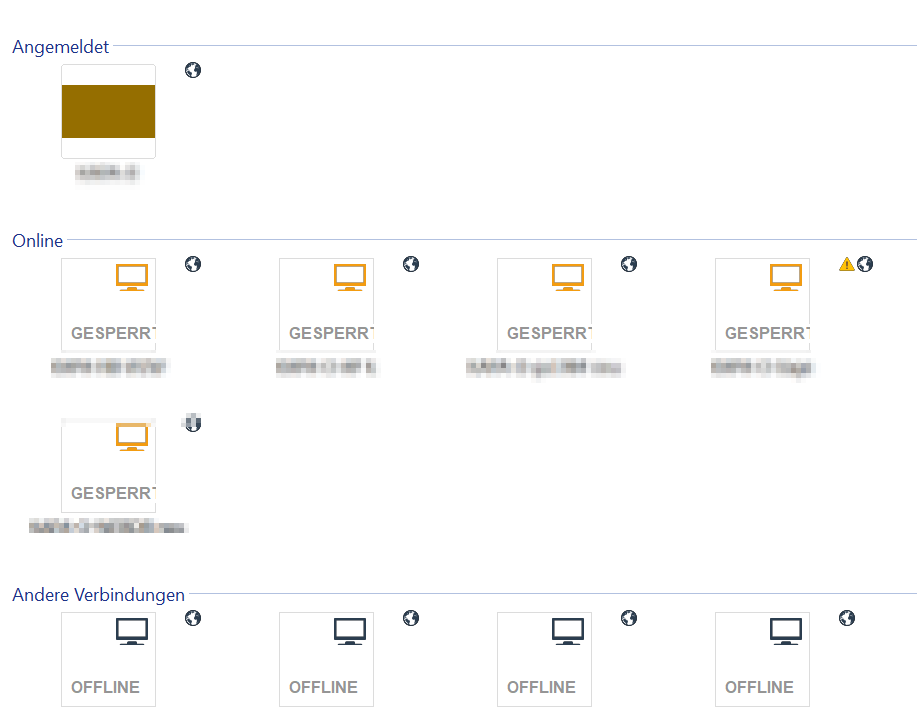
Zum Anmelden benötigen Sie lediglich noch die Anmeldedaten.
Sollte dennoch keine Verbindung zustandekommen und es ist ein Virenscanner von GDATA aktiv, hilft vielleicht unsere andere FAQ zu diesem Thema:
Noch Fragen? Einfach stellen!